5 måter å klone Android-telefoner og kopiere telefondata
Å bytte Android-telefon er ikke lenger en kjedelig jobb. Ved å bruke en Android-kloneapp kan du ganske enkelt overføre dataene dine fra en enhet til en annen. På denne måten kan du klone Android-telefoner uten å måtte vedlikeholde flere Android-kontoer. I dette innlegget vil vi lære deg hvordan du kloner Android-telefoner ved hjelp av fem forskjellige løsninger. Så hva venter du på? Les denne veiledningen og klon Android-telefonen uten mye problemer.
Del 1: Hvordan klone Android-telefoner ved hjelp av DrFoneTool – Telefonoverføring?
For å klone en Android-telefon på en rask og sikker måte, bare ta hjelp av DrFoneTool – Telefonoverføring. Det er en del av DrFoneTool-verktøysettet og kan brukes til å overføre alle slags data direkte fra en enhet til en annen. Du kan for eksempel overføre bilder, videoer, musikk, meldinger, kontakter, notater og flere kontoer til Android-detaljer også. Den er kompatibel med alle de ledende Android-enhetene produsert av merker som Samsung, HTC, Lenovo, Huawei, LG, Motorola og mer. Den har en intuitiv prosess, og lar deg klone Android på kort tid. For å lære hvordan du kloner Android-telefoner med DrFoneTool Switch, følg disse trinnene:

DrFoneTool – Telefonoverføring
1-Klikk Telefon til telefon Transfer
- Enkelt, raskt og trygt.
- Flytt data mellom enheter med forskjellige operativsystemer, dvs. iOS til Android.
- Kompatibel med Android 12 og den nyeste iOS 15.

- Overfør bilder, tekstmeldinger, kontakter, notater og mange andre filtyper.
- Støtter over 8000+ Android-enheter. Fungerer for alle modeller av iPhone, iPad og iPod.
1. Last ned DrFoneTool – Telefonoverføring på Windows eller Mac før du bytter Android-telefon. Etterpå kan du koble begge enhetene til systemet og starte DrFoneTool-verktøysettet.
2. Klikk på ‘Bytt’-knappen for å se det dedikerte grensesnittet.

3. Som du kan se, vil DrFoneTool automatisk oppdage de tilkoblede enhetene dine. En av dem vil bli merket som kilden, mens den andre vil være destinasjonsenheten.
4. Hvis du ønsker å endre posisjonene deres før du kloner Android, klikker du på ‘Vend’-knappen.

5. Nå kan du velge hva slags data du ønsker å overføre fra en enhet til en annen.
6. Klikk på ‘Start overføring’-knappen for å klone Android-telefonen.

7. Len deg tilbake og vent en stund siden applikasjonen vil overføre det valgte innholdet fra en enhet til en annen. Sørg for at begge enhetene forblir koblet til systemet.
8. Når kloningsprosessen er fullført, vil du bli varslet.
På denne måten kan du enkelt lære hvordan du kloner Android-telefon på noen få sekunder. Senere kan du koble fra enhetene og bruke dem lett. Foruten Android kan du også bruke DrFoneTool Switch til å overføre data mellom forskjellige plattformer.
Del 2: Klon Android-telefon med SHAREit
SHAREit er en populær app for deling av enheter på tvers av plattformer som brukes av over 600 millioner brukere. Appen kan brukes til å utføre trådløs overføring av data med høy hastighet. Dette gjøres uten å bruke databruken din eller via Bluetooth. Appen bruker Wifi direkte for å klone Android-telefoner. Mens du bytter Android-telefoner, bruk SHAREit på følgende måte:
Last ned SHAREit: https://play.google.com/store/apps/details?id=com.lenovo.anyshare.gps
1. Installer først SHAREit-appen på begge Android-enhetene. Du kan få det gratis fra Google Play Store.
2. Start nå appen på kildeenheten og trykk på ‘Send’-alternativet.
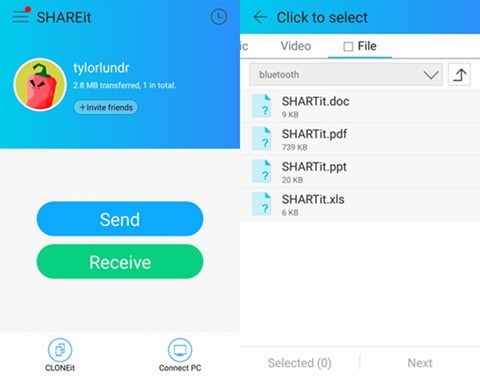
3. Dette lar deg videre velge datafilene du ønsker å overføre. Klikk på ‘Neste’-alternativet etter å ha valgt innholdet ditt.
4. Ta med målenheten i nærheten av avsenderen og start appen. Merk den som en mottakerenhet.
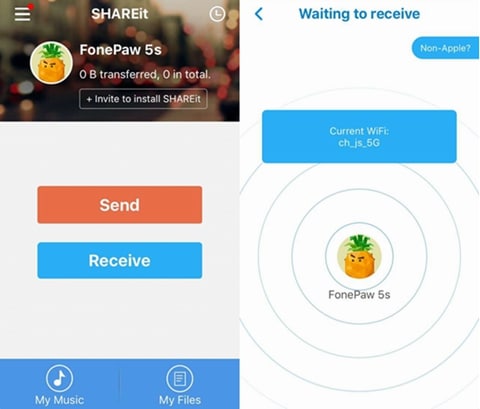
5. Dette gjør at telefonen automatisk oppdager avsenderenheten. Velg Wifi Hotspot som er knyttet til avsenderenheten for å danne en sikker tilkobling.
6. Etter hvert som tilkoblingen blir opprettet, kan du velge mottakerenheten på kildetelefonen. Dette vil starte kloningen av dataene dine.
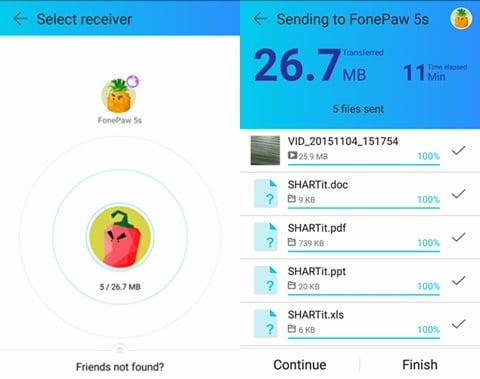
Del 3: Klon Android-telefon med CLONEit
Mens de bytter Android-telefoner, ser brukerne ofte etter alternativer. Derfor kan du også ta hjelp av CLONEit for å overføre filene dine i en batch. Appen kan også brukes til å migrere flere Android-kontoer uten store problemer. For å lære hvordan du kloner Android-telefoner med CLONEit, følg disse trinnene:
1. Last ned CLONEit-appen på begge enhetene. Etter installasjonen starter du appen på enhetene og slår på Wifi.
Last ned CLONEit: https://play.google.com/store/apps/details?id=com.lenovo.anyshare.cloneit
2. Merk kildeenheten som ‘Sender’ og målenhetene som en ‘Mottaker’.
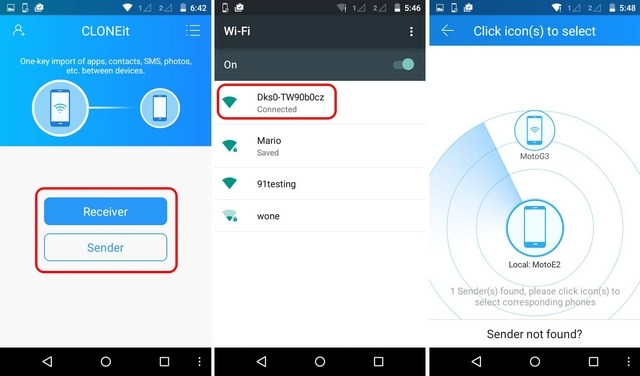
3. På denne måten vil målenheten automatisk begynne å lete etter avsenderen. Du kan se Wifi-hotspotet avsenderen har opprettet for å bekrefte tilkoblingen.
4. Du må bekrefte tilkoblingsforespørselen ved å trykke på ‘Ok’-knappen i ledeteksten.
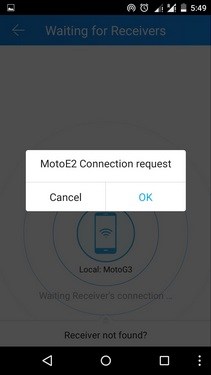
5. Når tilkoblingen er opprettet, kan du enkelt klone Android-telefonen. Bare gå til kildeenheten (avsenderen) og velg dataene du ønsker å overføre.
6. Etter å ha gjort valget ditt, klikk på ‘Start’-knappen for å gjøre målenheten til Android-klonen til den gamle enheten.
7. Vent en stund da overføringen av data vil finne sted. Du vil bli varslet så snart det vil bli fullført.
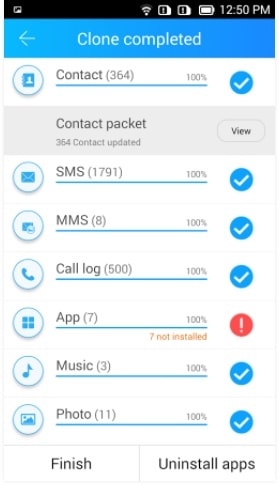
Del 4: Klon Android-telefon ved å bruke Phone Clone
Huawei har også utviklet en dedikert app – Phone Clone for å overføre data fra en Android-enhet til en annen trådløst. På denne måten trenger du ikke å sette opp flere Android-kontoer for hver telefon du kjøper. Appen støtter et raskt og omfattende kloningsalternativ med et brukervennlig grensesnitt. Følg disse trinnene for å gjøre den nye enheten din til en Android-klon:
1. Start Phone Clone-appen på begge enhetene. Hvis du ikke har appen, kan du laste den ned fra Google Play.
Last ned Phone Clone: https://play.google.com/store/apps/details?id=com.hicloud.android.clone&hl=en
2. Etter å ha startet appen på den nye telefonen, merk den som mottaker. Dette vil gjøre telefonen om til en Wifi-hotspot.
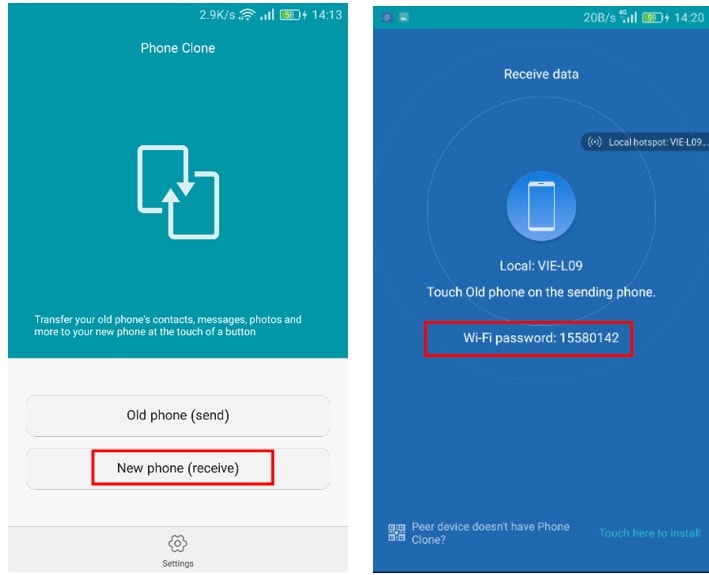
3. Gå til appen på kildeenheten og merk den som avsender. Den vil begynne å lete etter tilgjengelige Wifi-nettverk.
4. Koble den til hotspotet du nylig har opprettet og bekreftet passordet.
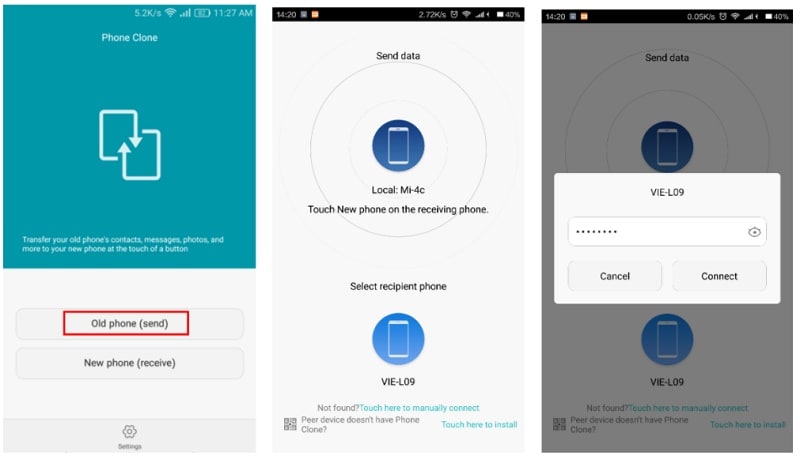
5. Når en sikker tilkobling er etablert, kan du klone Android-telefonen ved å velge dataene fra kildeenheten.
6. Trykk på ‘Send’-knappen og overfør det valgte innholdet til målenheten trådløst.
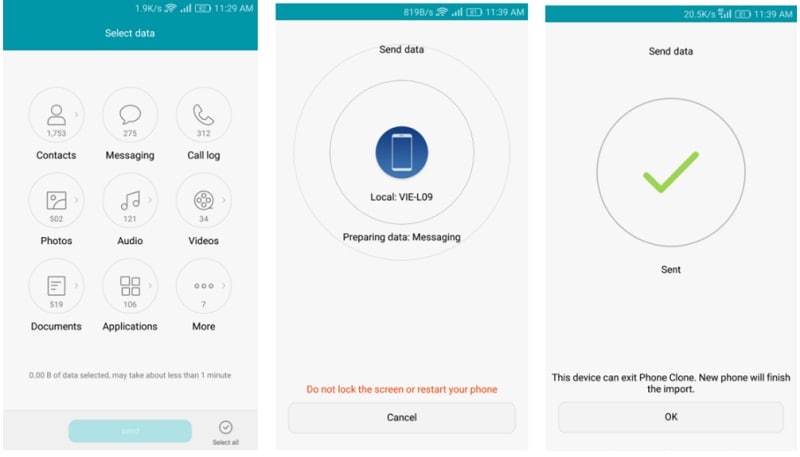
Del 5: Klon Android-telefon ved hjelp av Google Drive
Google Disk brukes ideelt til å lagre data i skyen. Det kan imidlertid også brukes til å sikkerhetskopiere og gjenopprette dataene dine. Selv om Google Drive overfører dataene trådløst, bruker den en betydelig mengde databruk. Prosessen er heller ikke så rask eller jevn som andre alternativer. Likevel kan du lære hvordan du kloner Android-telefoner ved å bruke Google Disk ved å følge disse trinnene:
1. Lås opp Android-kildeenheten din og gå til Innstillinger > Sikkerhetskopiering og tilbakestilling. Herfra kan du slå på alternativet for å sikkerhetskopiere dataene dine.
2. Videre kan du bekrefte kontoen du tar sikkerhetskopi av dataene dine på og slå på alternativet for ‘Automatisk gjenoppretting’. Dette vil være til stor hjelp hvis du administrerer flere Android-kontoer.
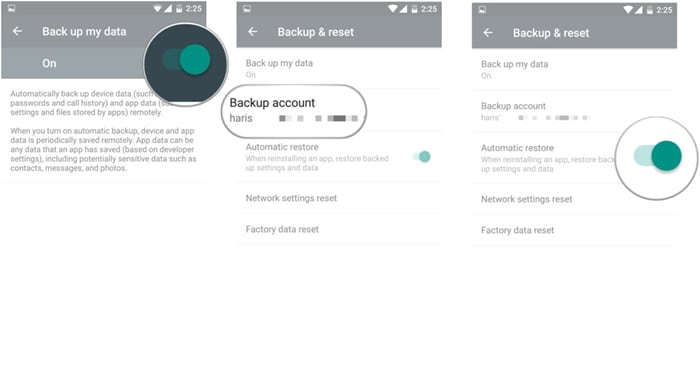
3. Etter å ha tatt en fullstendig sikkerhetskopi av dataene dine, slå på den splitter nye Android-en din for å utføre oppsettet.
4. Logg på med legitimasjonen til Google-kontoen din. Sørg for at kontoen skal være koblet til den forrige enheten din.
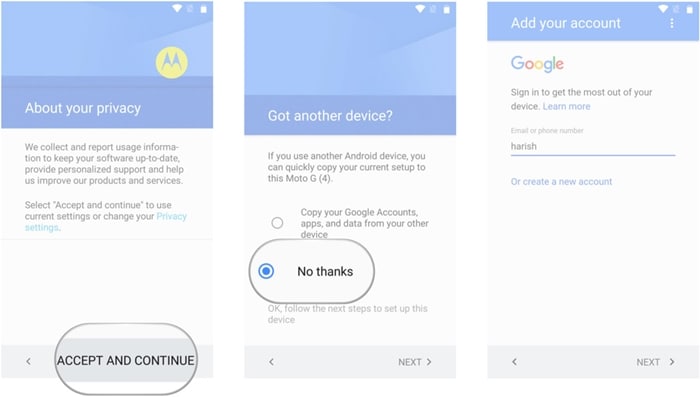
5. Etter pålogging vil enheten automatisk synkronisere med kontoen og identifisere sikkerhetskopifilene. Bare velg den nyeste sikkerhetskopifilen.
6. Du kan også velge appene og appdataene du ønsker å overføre. Klikk på ‘Gjenopprett’-knappen til slutt for å gjøre målenheten din til en Android-klon av din forrige telefon.
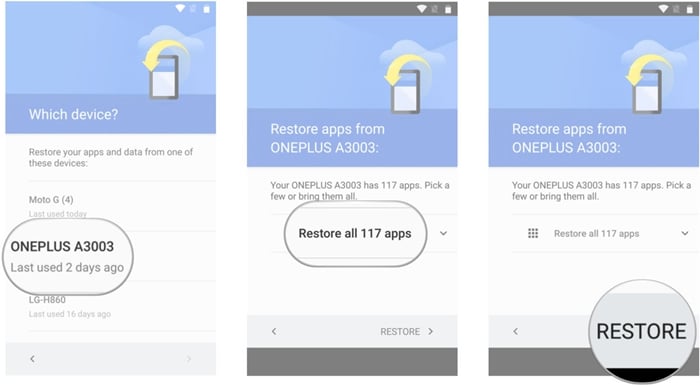
Konklusjon:
Nå når du kjenner fem forskjellige måter å klone Android-telefoner på, kan du enkelt flytte fra en enhet til en annen uten å oppleve tap av data. Denne veiledningen vil absolutt hjelpe alle som bytter Android-telefoner. Del den gjerne med venner og familie og gi oss beskjed om tilbakemeldingene dine angående disse løsningene også.
Siste artikler

